Win10怎么进入安全模式?两种方法超简单
时间:2025-06-22 16:27:02 428浏览 收藏
还在为Win10系统故障烦恼?别担心,本文为你提供两种简单易行的进入安全模式的方法,助你轻松解决问题!安全模式是Windows 10系统修复的常用手段,通过禁用部分驱动和服务,可以帮助你诊断并修复系统问题。想知道如何快速进入Win10专业版的安全模式吗?只需按下Win+R键,输入“msconfig”,然后在系统设置中选择“引导”选项卡,勾选“安全引导”并重启即可。本文将详细介绍具体操作步骤,让你快速掌握进入Win10安全模式的技巧,摆脱系统困扰,提升电脑使用体验!
随着当前Windows 10系统的广泛应用,越来越多的用户开始遇到各种问题。在这种情况下,我们通常需要一种自救的方法来解决问题,而进入Windows 10的安全模式进行系统修复是最常用的方式之一。接下来,小编将为大家详细介绍如何进入Windows 10专业版的安全模式。
- 按下键盘上的Win+R键,等待运行窗口弹出。
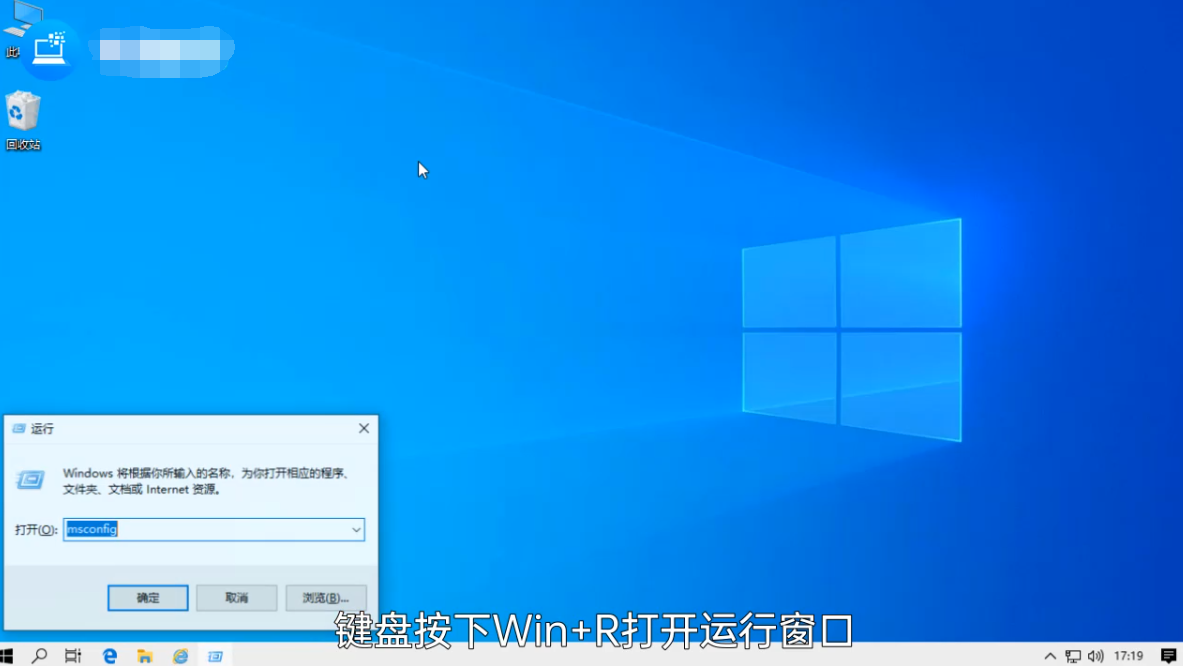
- 在运行窗口中输入“msconfig”并点击确定。
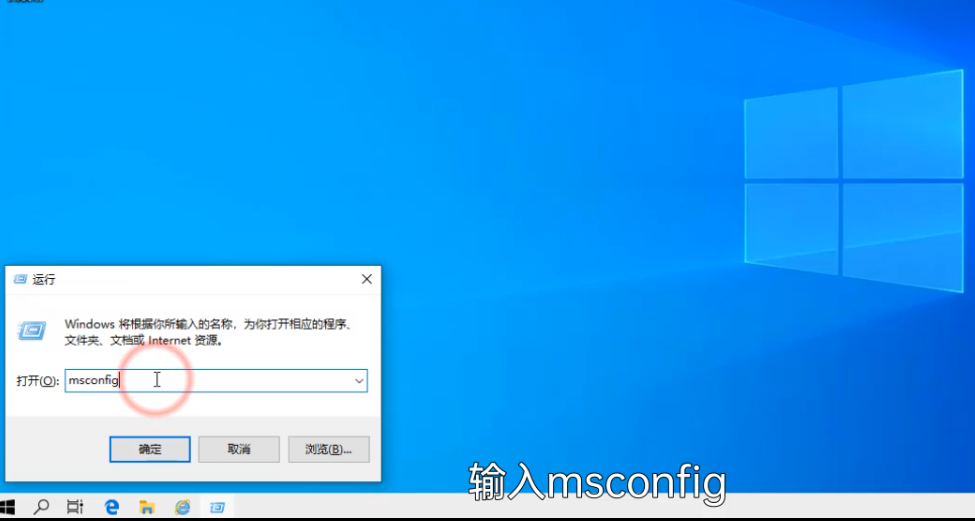
- 输入完成后,点击确定按钮继续操作。
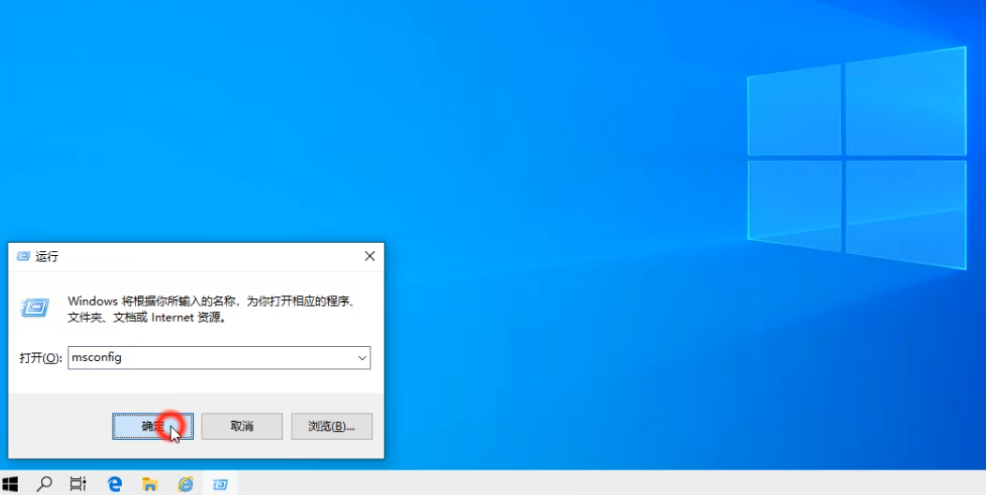
- 稍等片刻,系统设置窗口会弹出,接着点击“引导”选项卡。
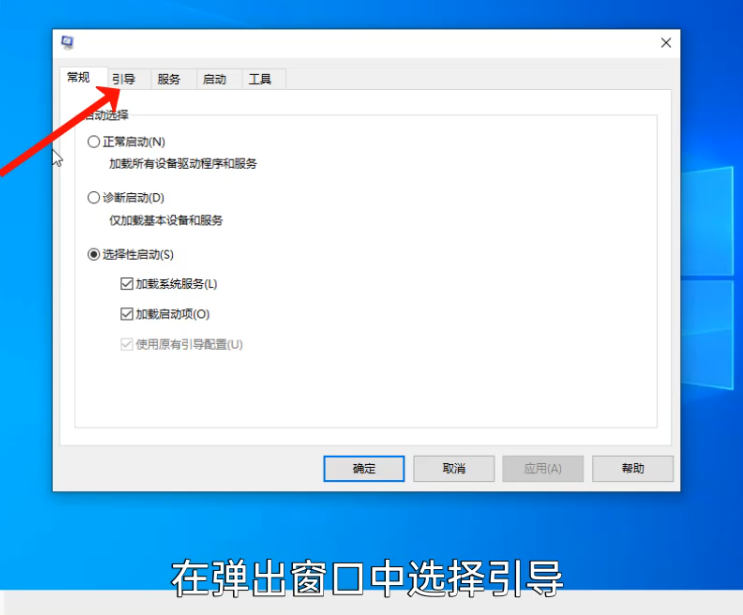
- 在引导选项下方,找到并点击“安全引导”。
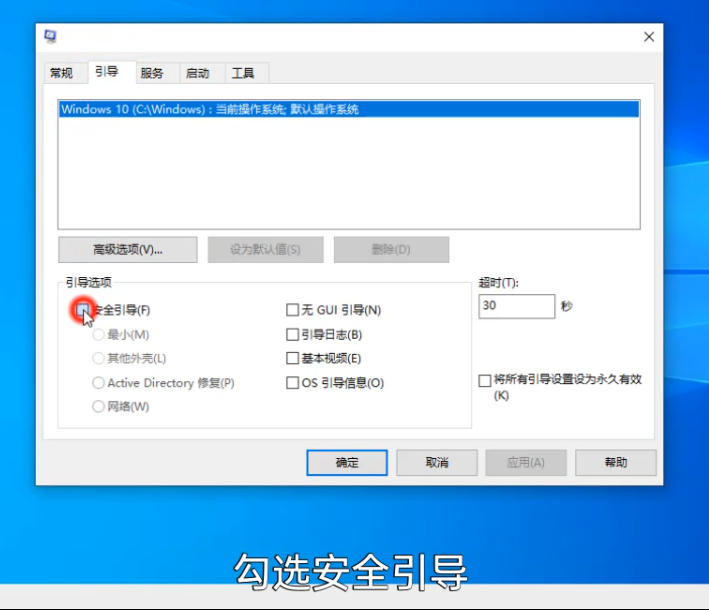
- 根据实际需求选择适合的项目,比如修复系统,勾选对应的选项后点击确定。
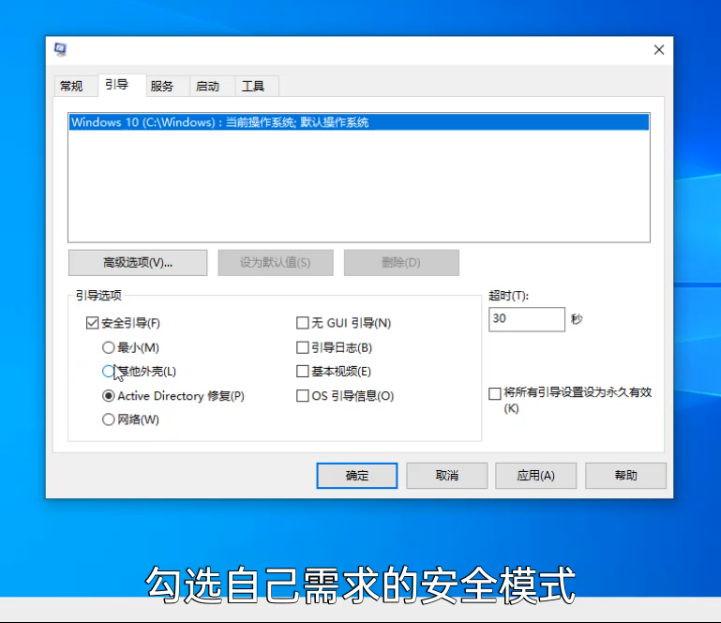
- 按顺序点击确定按钮,直到出现重启提示。
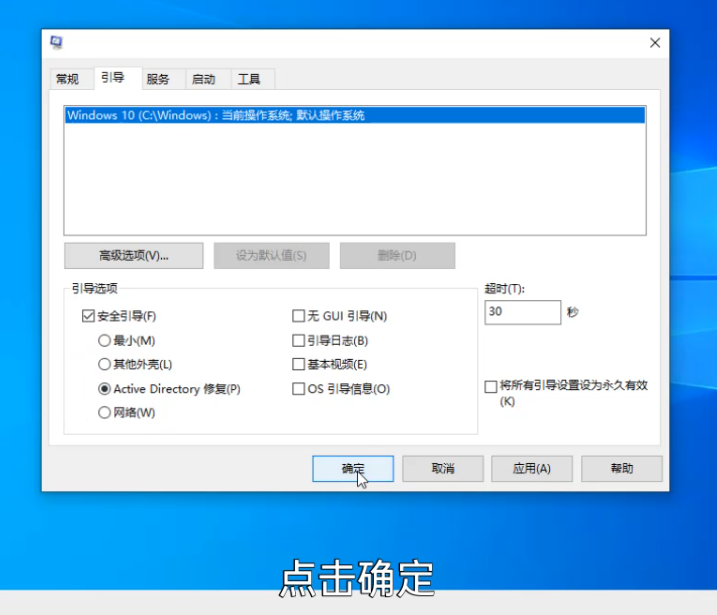
- 点击重新启动按钮,这样就能成功进入Windows 10的安全模式了。
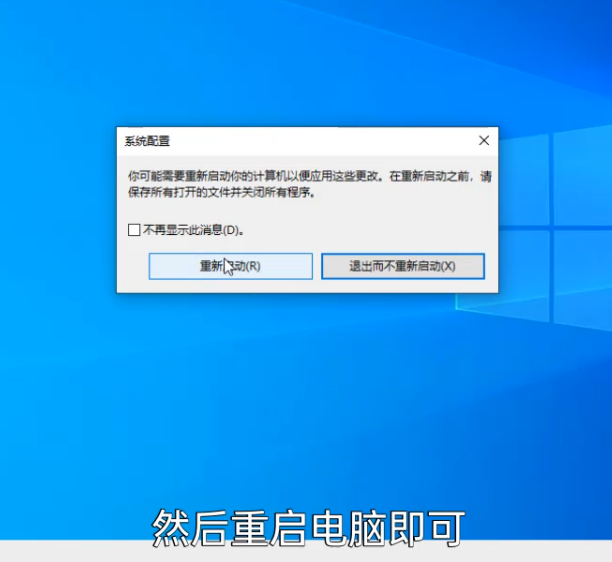
以上就是进入Windows 10安全模式的具体步骤,希望能对大家有所帮助!
文中关于的知识介绍,希望对你的学习有所帮助!若是受益匪浅,那就动动鼠标收藏这篇《Win10怎么进入安全模式?两种方法超简单》文章吧,也可关注golang学习网公众号了解相关技术文章。
相关阅读
更多>
-
501 收藏
-
501 收藏
-
501 收藏
-
501 收藏
-
501 收藏
最新阅读
更多>
-
462 收藏
-
231 收藏
-
416 收藏
-
209 收藏
-
424 收藏
-
157 收藏
-
159 收藏
-
180 收藏
-
101 收藏
-
318 收藏
-
239 收藏
-
296 收藏
课程推荐
更多>
-

- 前端进阶之JavaScript设计模式
- 设计模式是开发人员在软件开发过程中面临一般问题时的解决方案,代表了最佳的实践。本课程的主打内容包括JS常见设计模式以及具体应用场景,打造一站式知识长龙服务,适合有JS基础的同学学习。
- 立即学习 543次学习
-

- GO语言核心编程课程
- 本课程采用真实案例,全面具体可落地,从理论到实践,一步一步将GO核心编程技术、编程思想、底层实现融会贯通,使学习者贴近时代脉搏,做IT互联网时代的弄潮儿。
- 立即学习 516次学习
-

- 简单聊聊mysql8与网络通信
- 如有问题加微信:Le-studyg;在课程中,我们将首先介绍MySQL8的新特性,包括性能优化、安全增强、新数据类型等,帮助学生快速熟悉MySQL8的最新功能。接着,我们将深入解析MySQL的网络通信机制,包括协议、连接管理、数据传输等,让
- 立即学习 500次学习
-

- JavaScript正则表达式基础与实战
- 在任何一门编程语言中,正则表达式,都是一项重要的知识,它提供了高效的字符串匹配与捕获机制,可以极大的简化程序设计。
- 立即学习 487次学习
-

- 从零制作响应式网站—Grid布局
- 本系列教程将展示从零制作一个假想的网络科技公司官网,分为导航,轮播,关于我们,成功案例,服务流程,团队介绍,数据部分,公司动态,底部信息等内容区块。网站整体采用CSSGrid布局,支持响应式,有流畅过渡和展现动画。
- 立即学习 485次学习
